Win 10下PostgreSQL-11.5-1安装部署
文章目录
- 前言
- 一、PostgreSQL-11.5-1下载
- 二、安装步骤
-
- 1.安装
- 2.手动配置数据库
- 3.PostgreSQL服务注册到win10 服务
- 总结
前言
本文是win10下部署PostgreSQL-11.5-1步骤记录
一、PostgreSQL-11.5-1下载
为了方便我已经把安装包放到百度云盘下了=》下载地址:
链接:https://pan.baidu.com/s/1IO7LbaTag4ARjjusalonVA
提取码:lcoj
二、安装步骤
1.安装

1.下载后是一个exe的安装文件,双击exe文件:

2.这里是简介 点击 “Next”-> 下一步:

3.默认是勾选4个的 不用管 继续 点击 “Next”-> 下一步:

4.这里是需要给个安装路径 我这里装的是默认路径 继续 点击 “Next”-> 下一步:

5.这里是需要给个存储数据的路径,我这里装的其他盘 自定义就行了 继续 点击 “Next”-> 下一步:

6.这里需要输入PostgreSQL的密码 和确认密码 继续 点击 “Next”-> 下一步:

7.这里是设置数据的的端口 我这里是默认 继续 点击 “Next”-> 下一步:

8.这里是设置数据库语言 我这里是设置了 “Chinese (Simplified), China” 简体中文 继续 点击 “Next”-> 下一步:

9.这里是前面设置的总览 默认下一步 “Next”->

10.这里提示马上开始安装了 继续 点击 “Next”-> 下一步:

11.这里等进度条安装完毕即可 中途会提示一个弹框:
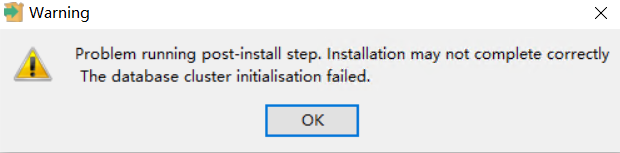
12.这里说的是无法自动配置data的数据库,需要手动去配置 点击ok即可 我们自己手动配置

13.现在到这里就是安装成功啦,接下来开始手动配置数据库
2.手动配置数据库
1.切换到安装目录的 bin目录,进行dos窗口:

2.进去bin目录的dos后 开始 初始化pgsql:
initdb.exe -D ../data //../data 是你初始化数据的目录
3.运行后 显示上面的命令 即初始化成功 接下来开始启动 postgresql:
pg_ctl.exe start -D ..\data
4.执行后这句启动命令后 不要关闭窗口,重新打开一个窗口,进入bin目录,连接pgsql:
psql postgres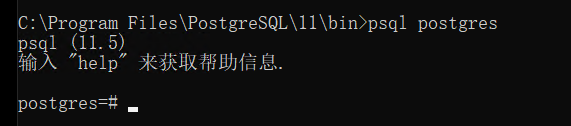
5.显示上面命令 即 链接Postgresql成功 接着开始 注册角色 再打开一个dos窗口,输入:
createuser -s -r postgres
6.输入命令后 回闪一下 说就已经创建成功了 接着打开PostgreSQL默认自动安装的 PgAdmin 4 可视化界面:

7.点击后自动打开一个网页:

8.然后在左侧的"Servers"中右键 打开链接数据库:
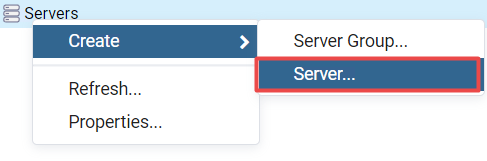
9.点击“Server” 打开链接数据库界面

10.在Name中填写数据库别名 然后点击 “Connection” 链接:

11.对应输入链接ip,数据库密码 点击“Save”:

12.然后左侧就会显示添加的“postgres”数据库了.
3.PostgreSQL服务注册到win10 服务
1.还是在bin目录下用管理员进行dos窗口:
pg_ctl.exe register -N "pgsql" -D D:psql\data 
显示如上注册成功 然后win+R 打开运行输入 services.msc “ 打开服务管理器

然后找到对应的服务”pgsql“,然后点击去:

接着就启动服务即可 然后关闭其他的控制台 然后属性PgAdmin 4 发现任然可以链接成功 即安装成功了(完结撒花~)
总结
注意的地方是
1.需要手动去注册pgsql的data。
2.注册服务的时候要管理员命令运行。


